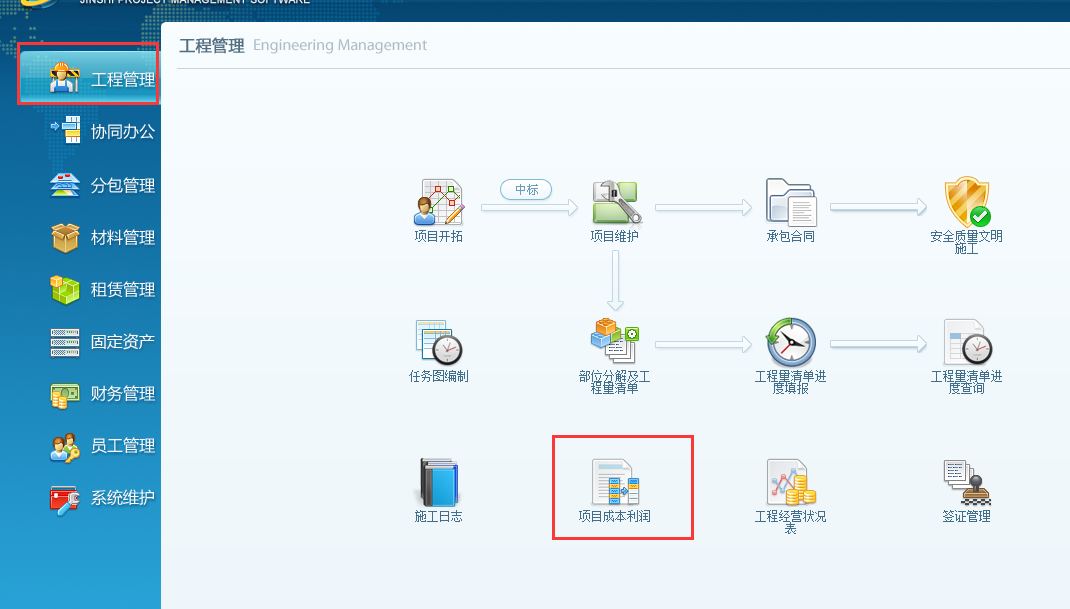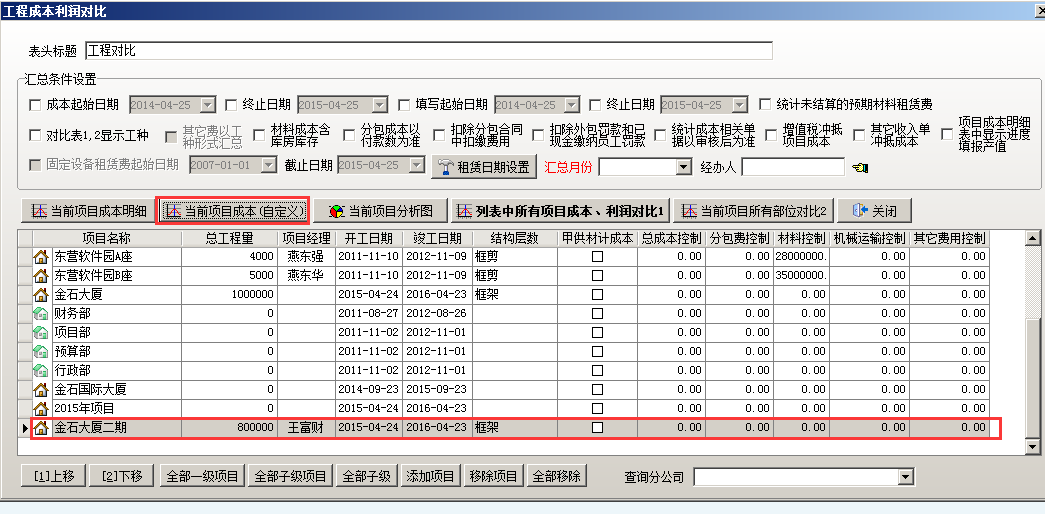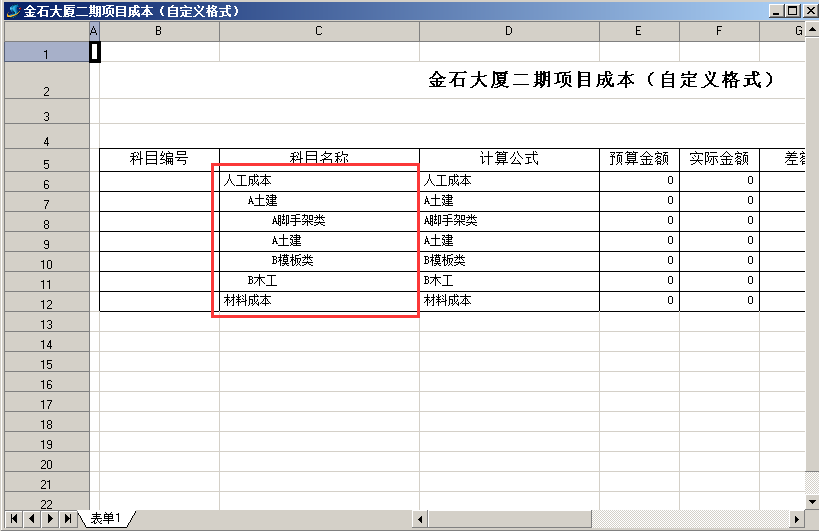中标项目建立
1.项目建立
“项目维护”是施工管理用到的最重要和最频繁的基础信息,多数单据都会涉及到“项目维护”的信息,以便确定其业务内容涉及到的工程名称。进入系统的“工程管理”模块,点击“项目维护”弹出“项目维护”的对话框,如图:
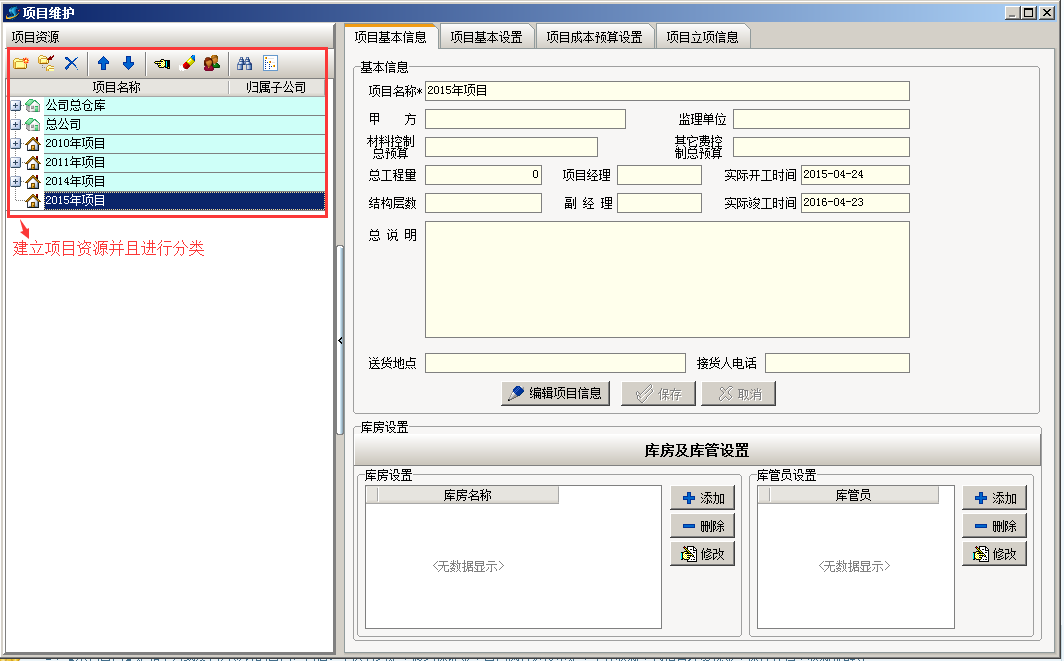
在项目资源上部有一排工具栏按钮用来建立、删除项目。“工具栏按钮”如下图:

“增加平级项目”如果在项目资源中选中顶级项目或未选中项目,将建立一个项级项目或仓库,在维护项目资源时,请参考事例尽量利用分级功能把项目归类好,以后方便查找。做好项目分类还有一个好处就是:可以按上级项目进行成本汇总,如上图事例中、系统就可以实现查询汇总出[2010年开工项目]节点的成本、利润、以及产值。他包括了下级的所有项目(众城广场、济青高速)的汇总。
“增加子级项目”如果在项目资源中选中的是一个“项目”节点则将在其下级建立一个子级项目。如果选中的是一个“仓库”节点,则将在其下建立一个仓库。
“删除”在项目资源中删除当前选中的节点(项目或仓库),一般是录入错误会执行该是功能。还有可能是在使用系统时间较长数据量太大,备份数据后,要将多余的项目删除使用。
“移动”用来调整项目在平级之间的显示顺序。
“移动”用来调整项目在平级之间的显示顺序。
“取消项目授权”
“用户选择”用来授权用户,被授权的用户有查看该项目信息的权限(被授权的用户必须受系统“项目授权”的控制)
“项目授权”在系统的“系统维护”-“用户管理权限设置”,如图:
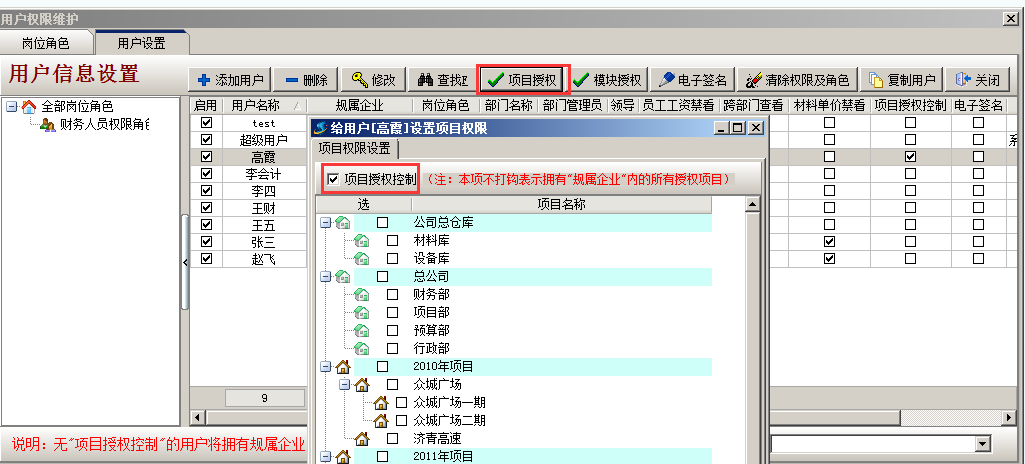
“查找”用于查找项目,项目比较多时输入查找内容便于查找项目,如图:
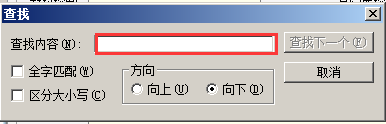
“导出项目列表”点击导出当前存在的项目的列表如图:
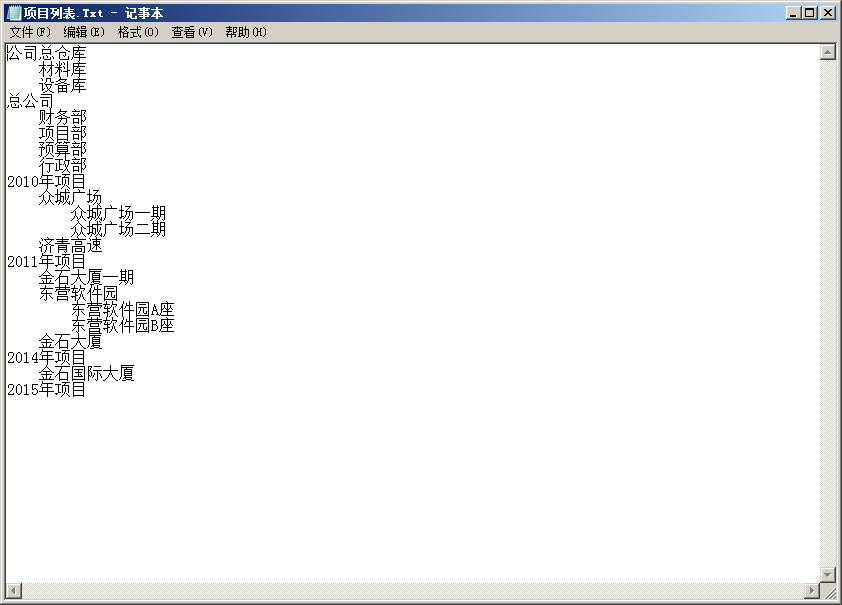
⑴建立完成项目名称后需要来设置“项目基本信息”,点击“编辑项目基本信息”按钮后,如下图:
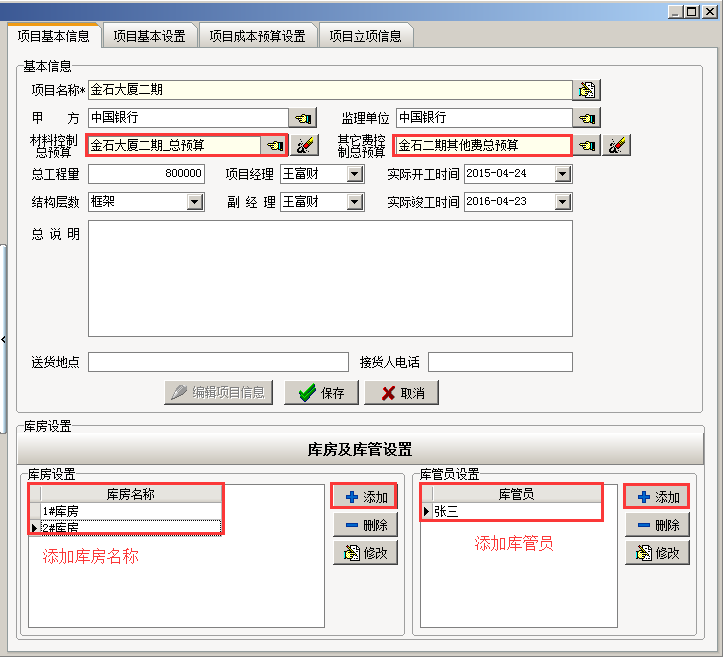
在这里有几个输入项要注意填写:
“材料预算单”,设置该选择项可以实现材料超支预警提示功能、材料采购计划单超支提示功能。(注:材料预算单的维护在主菜单“预算”->“材料预算单维护”中)
“总工程量”填写建筑面积后,系统可以计算出“项目成本”中每平方的成本、利润、产值情况。还有材料每平方用量、人工、机械、其它费等每平方米的各类成本数据。
“甲方”、“监理单位”、“结构层数”、“项目经理”填写后,在建立承包合同时系统会将该信息代入。
“库房设置”做好库房后可以进行材料的库存管理,控制好现场材料的收、发、存。对于做安装、电气工程的用户来说一般不需要库房,在这里可以不必进行维护。
⑵建立完成项目名称后还需要来设置“项目基本设置”,如下图:
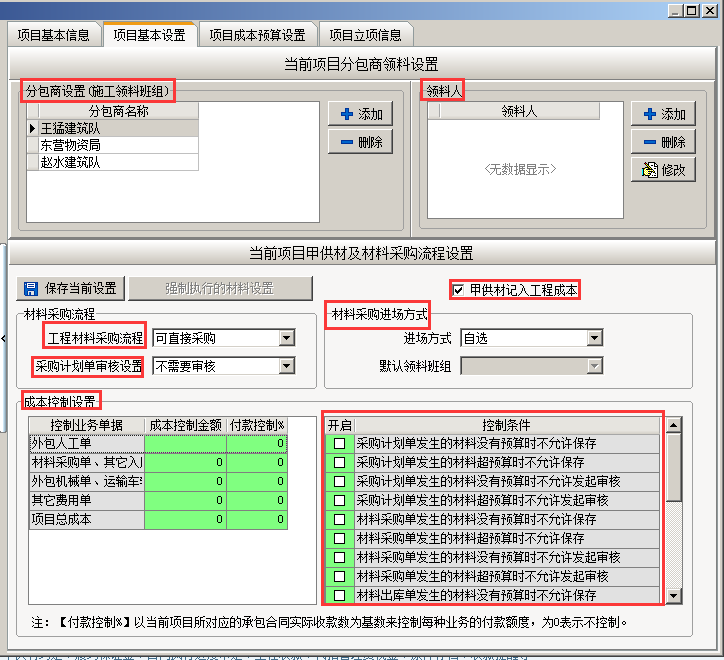
点击“添加”的按钮分别添加领料班组和领料人,在相关领料的单据中都会用到。
“工程材料采购流程”分:
1)可直接采购:设置该项后对执行的材料采购流程没有限制。
2)根据采购计划单:材料采购单必须根据“采购计划单”来执行。
3)根据采购合同:材料采购单必须根据“采购合同”来执行。
4)部分材料根据采购计划:一部位材料(在“强制执行采购计划单的材料设置”中的材料)的采购必须通过“材料采购单”来执行。注:该选项也是经常使用的项
5)部分材料根据采购合同:一部分材料根据采购合同执行采购
“采购计划单审核”设置:
“不需要审核”可根据采购计划单直接执行采购计划
“需要审核”采购计划单必须经过审核后才能执行对应的采购计划
“材料采购进场方式”分:
1)自选:在做“材料采购单”中操作员自行选择。
2)采购入库:强制操作员在做“材料采购单”时必须先入库。
3)直进项目:强制操作员在做“材料采购单”时直接给施工班组
“成本控制设置”以当前项目所对应的承包合同的实际收款数为基数来控制每种业务的付款额度,为0表示不控制。
“控制条件”:材料采购汇总的控制条件如需进行对应的控制则在对应的浮选框内打钩
“甲供材计入工程成本”:如果甲供材料计入工程成本则在复选框内打钩
“强制执行采购计划单的材料设置”,如下图:

当“工程材料采购流程”分:“部分材料根据采购计划”时可以设置该信息。
像正规点的施工企业项目上的人员是不允许直接采购大材,都需要做计划通过总公司或老总审核批准后才可去购买、为了控制这个环节可以进行如下设置:
1)在“项目基本设置”中将“工程材料采购流程”设置为“部分材料根据采购计划]”
2)在“项目基本设置”中将“材料计划单审核设置”设置为“需要审核”
3)在“强制执行采购计划单的材料设置”添加上要管理控制的材料(按上面说的必须通过审核才可购买的材料)。
在维护该是信息可以通过“导入预算”、“新增”等方式。
也可以先将本工程要控制的材料做好,点“导出”生成一个文件,下次再做新的工程也是需要控制类同的材料时可以通过点“导入”上一个文件来完成。
2.项目成本预算设置
项目成本预算设置完成之后会在查询项目成本的时候用到,设置好“项目成本预算方案”可按照设置的科目来查询项目成本。设置项目成本预算,在系统的菜单栏,点击“二次开发”-“项目成本自定义”弹出“项目成本自定义”的对话框,如图:
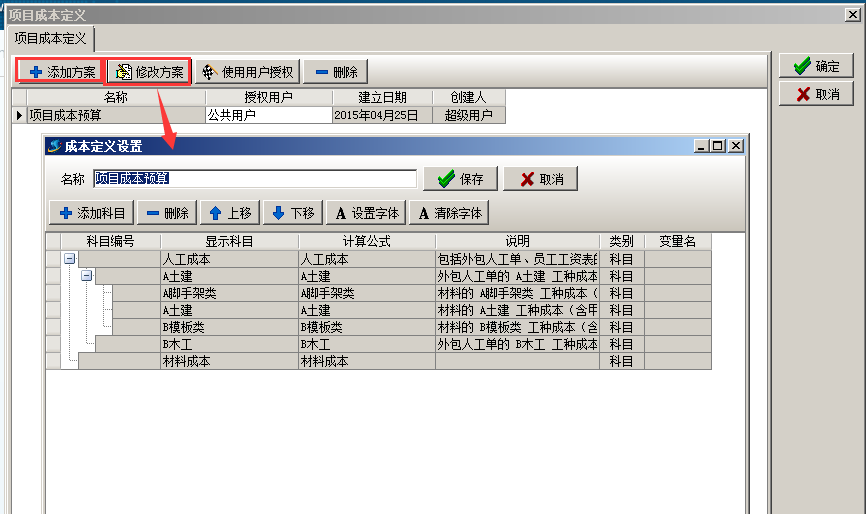
点击“添加方案”或者“修改方案”的按钮弹出“项目成本定义设置”的对话框,可进行项目成本定义的设置。点击“添加科目”的按钮可添加项目成本科目,可添加“平级科目”或“子级科目”,将想要定义为成本的科目添加到方案中,如图:
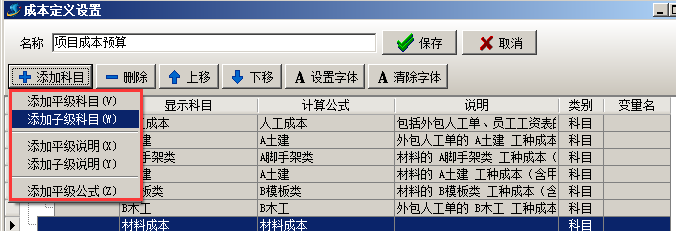
方案设置完成后,可发起授权用户,点击“用户授权”的按钮,弹出“用户授权”的对话框,在被授权用户对应的复选框内打钩(默认为公共用户),如图:
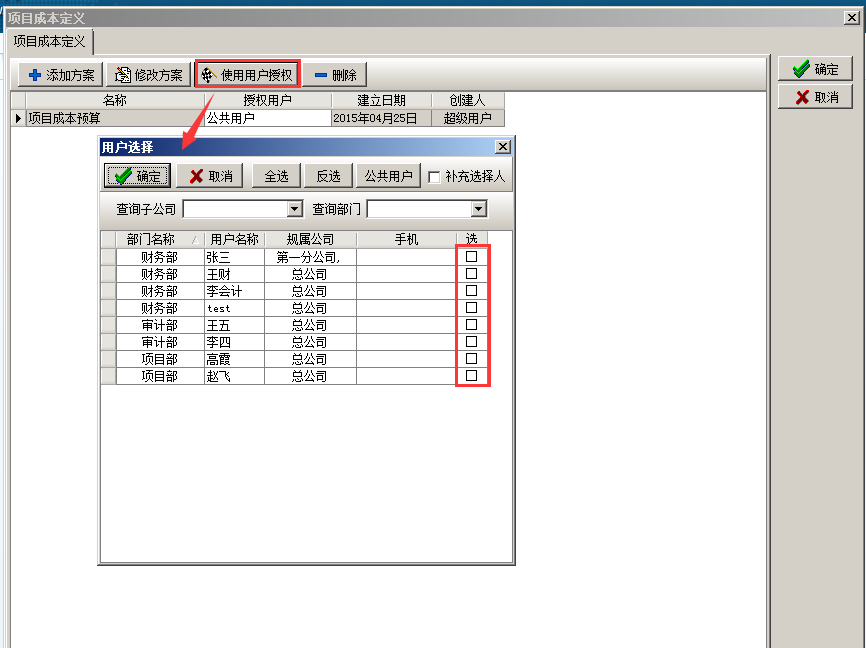
选择项目成本预算方案时点击选择的按钮,选择已设置好的对应的方案,并点击“保存当前设置”的按钮。如图:
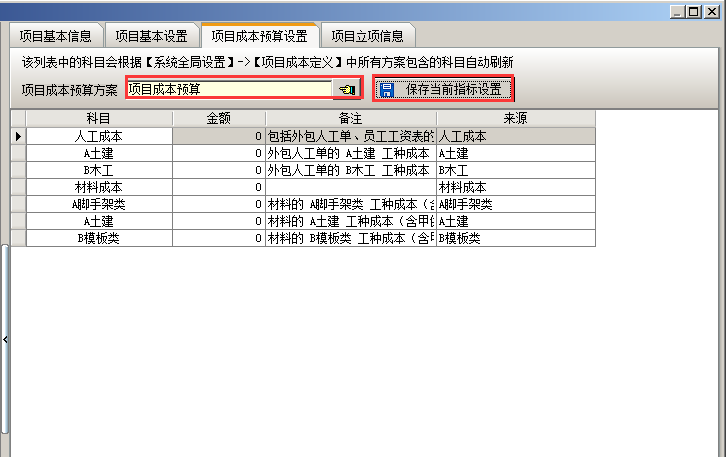
按照自定义科目查询对应项目成本时,点击“工程管理-“项目成本利润”,选中项目,点击“项目成本自定义”,系统会按照自定义的成本科目计算项目成本,如图: